发布时间:2022-12-12 16: 36: 58
系统:Win10
电脑型号:HP
软件版本:Microsoft 365
ppt是我们在日常工作汇报、年终总结时常用到的办公软件。为了使ppt看起来更加完美,我们有时会将ppt中的图片进行透明度设置,但有部分朋友不知道该如何进行操作,今天这篇文章就主要给大家介绍ppt图片设置透明度有几种方法,ppt图片设置透明度怎么弄的相关操作步骤,有需要的朋友可以详细参考本文详细内容。
一、ppt图片设置透明度有几种方法
想要在ppt中设置图片透明度该如何操作呢,给大家介绍三种方法。
1、直接调整图片透明度
首先打开PPT软件,将图片进行导入,导入之后选中图片直接鼠标右击,在打开的快捷菜单中选择“设置图片格式”,在右侧工具栏【图片透明度】中找到【透明度】进行设置。
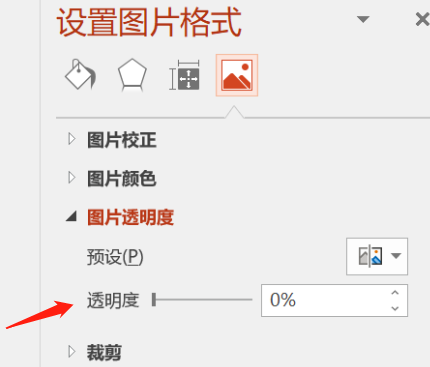
2、形状填充调整图片透明度
首先点击菜单栏中的【插入】-【形状】选项,插入一个与图片差不多大小的矩形形状。
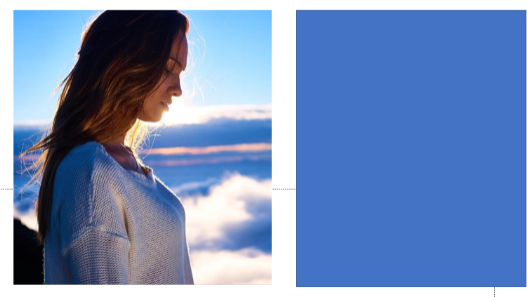
然后鼠标右击插入的形状,在下拉菜单中点击“设置形状格式”,然后在右侧工具栏中设置填充方式为【图案填充】,设置线条为【无线条】,复制之前插入的图片,粘贴至剪贴板,之后就可以滑动下方【透明度】的滑块来调整图片透明度。
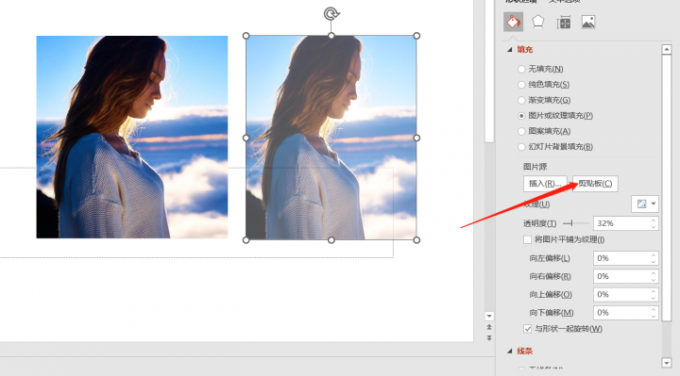
3、形状覆盖法
第三种方法就是选择一个大小一样的形状来进行覆盖,使得图片变得半透明。如下图,绘制一个和图片大小一样的形状,将其形状设置为【无线条】,填充色设置为【纯色】-【白色】,然后调整透明度。
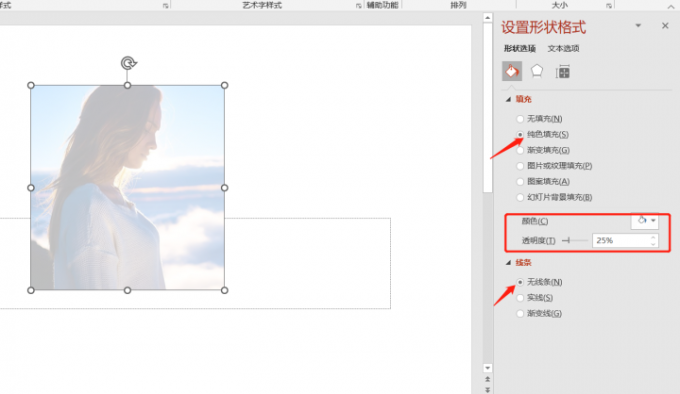
二、ppt图片设置透明度怎么弄
要想调整ppt图片设置透明度,通过上面三种方法就能轻松操作,不过在这里需要注意的是,使用的是 Windows系统的Microsoft 365订阅版本的话,可以使用第一种方法,直接选中图片,鼠标右击选择“设置图片格式”命令,在设置面板中直接调整图片透明度。 如果是早期版本的软件 ,是找不到这个功能的,只能通过第二种和第三种方法,先插入大小相等的形状,再调整形状的透明度来调节图片的透明度。
好了,以上就是为大家介绍的关于ppt图片设置透明度有几种方法,ppt图片设置透明度怎么弄的方法介绍,希望可以帮助到大家,学会ppt图片透明化处理,将会使你的ppt看起来更丰富美观,感兴趣的朋友,赶紧来试试吧!
作者:EON
展开阅读全文
︾
读者也喜欢这些内容:

Word字间距怎么调整 Word某一行字间距突然变大怎么办
Word是我们工作学习中常用的工具之一,平时我们使用Word编辑文档时,会需要对字体样式、字体大小、字符间距进行调整,调整字体样式和大小很简单,只需要通过工具栏就可以设置,但字符间距该如何操作呢?下面我们就来学习一下Word字间距怎么调整,Word某一行字间距突然变大怎么办的相关内容。...
阅读全文 >

Office个人版和家庭版区别有哪些 Office入门必备知识
Office套件是办公学习必备的软件之一,几乎每一台电脑上都会安装Office,它既能处理文字和数据,还能制作幻灯片。Office也分为不同的版本,使用起来会有一些小区别,今天就为大家来介绍一下Office个人版和家庭版区别有哪些,Office入门必备知识的相关内容。感兴趣的小伙伴可以一起往下阅读。...
阅读全文 >

Excel表格斜线一分为二怎么弄 Excel表格斜线怎么添加文字
在使用Excel制作表格时,经常会遇到需要在单元格中添加斜线,将其一分为二的情况,但很多朋友不知道这该怎么弄,其实操作并不复杂,掌握正确的步骤,几分钟就能搞定。下面就为大家详细介绍Excel表格斜线一分为二怎么弄,Excel表格斜线怎么添加文字的操作方法。...
阅读全文 >

Microsoft 365怎么使用待办事项 Microsoft 365如何共享日历
现在的工作节奏越来越快,有时候忙起来很容易忘记一些重要的事情,使用Microsoft 365中的待办事项功能,就能很好地解决这一问题,将计划做的事情清晰地罗列出来,方便随时查看和跟进,下面就带大家了解一下Microsoft 365怎么使用待办事项,Microsoft 365如何共享日历的相关内容。...
阅读全文 >